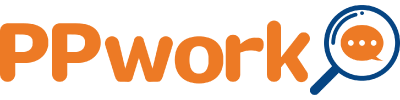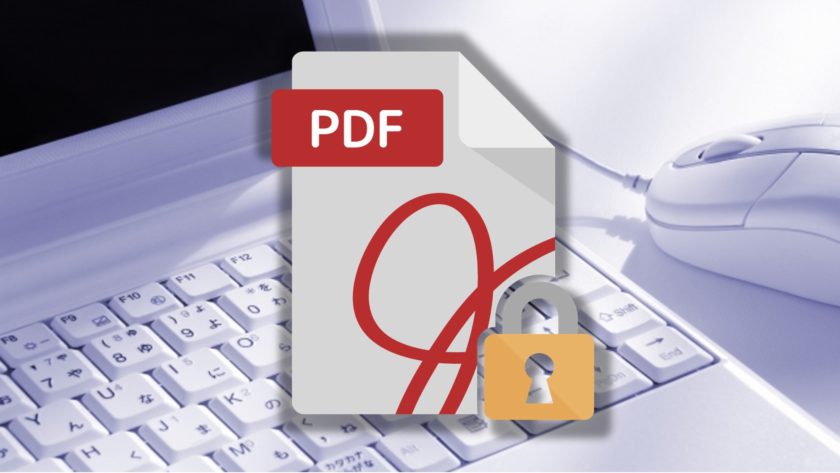どんな時にPDFにするのか
プレゼンテーションの内容を編集不可能な状態で他の人に共有したい場合などにデータをPDF形式にすることがよくあります。パワーポイントでは「名前を付けて保存」でファイル形式を「PDF」にして保存するだけでPDF形式で保存することができます。
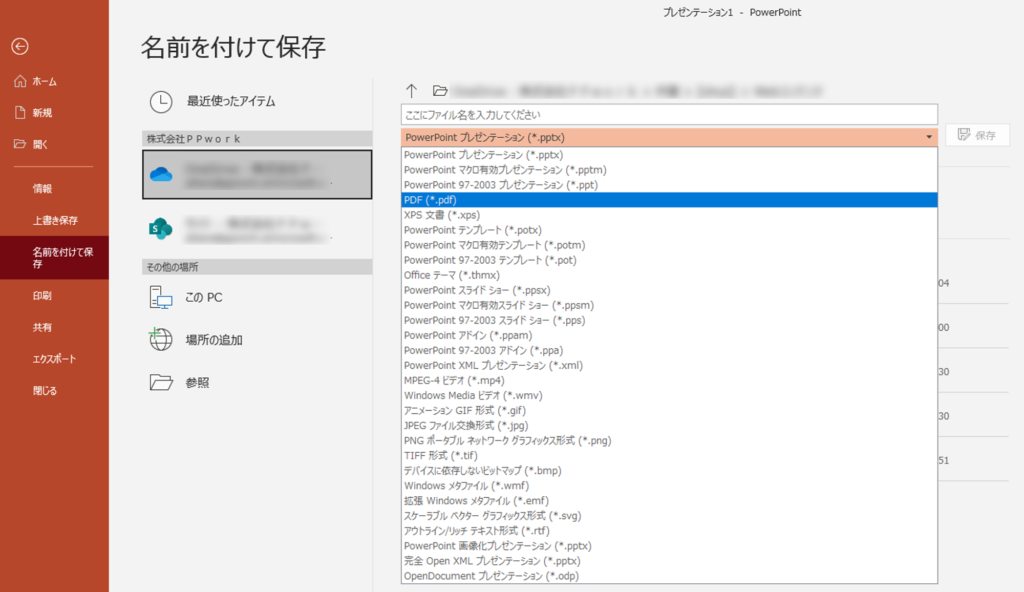
Googleスライドではどうすればいい?
Googleスライドでも同じようにPDF形式で保存することができます。「ファイル」→「ダウンロード」→「PDFドキュメント」の順にクリックすると保存場所を選んでPDF形式で保存することができます。Googleスライドではプレゼン資料のデータはWeb上にあるため、「ダウンロード」ということになるわけです。
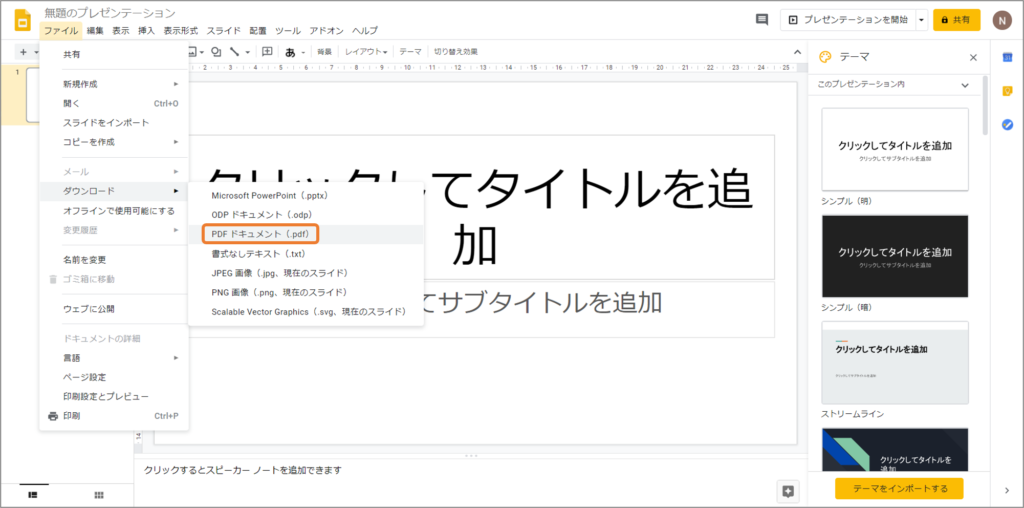
PDFにするときに気を付けること
PDF形式では当然アニメーションを設定することはできません。アニメーションを想定してオブジェクトを重ねている場合などは、重ならないように調整しておくことが必要です。また、アニメーションが使えないということはポイントを強調するためにアニメーションを使うことはできませんので、デザインを工夫して重要ポイントを目立たせておく必要があります。
Googleスライドから変換できるデータ形式
GoogleスライドからはPDF以外にも以下の形式にすることができます。
- Microsoft PowerPoint(.pptx)
- ODPドキュメント(.odp)
- 書式なしテキスト(.txt)
- JPEG画像(.jpg、現在のスライド)
- PNG画像(.png、現在のスライド)
- Scalable Vector Graphics(.svg、現在のスライド)
.odpと.svgはあまり使うことはないかと思いますが、通常使いそうなデータ形式で保存することはできそうです。ただ、パワーポイントのように全スライド一括でJPEG画像やPNG画像へ変換することはできないようです。
Googleスライドでも見やすいプレゼン資料を作りましょう
スライドを共有する相手がお客様の場合もあると思いますが、できればキレイなスライドにして共有したいですよね。PPworkではGoogleスライドのブラッシュアップのお手伝いをしています。
Googleスライド清書 http://ppwork.biz/google-seisyo/